Hvis din PC, eller mer sannsynlig, har din neste PC Intels RealSense 3D-kamera sammen med Windows 10, så kan du ganske enkelt plassere ansiktet foran PCen for å logge på Windows.
Intels RealSense 3D-kamera er faktisk tre kameraer i ett. Den har et 1080p HD-kamera, et infrarødt kamera og en infrarød laserprojektor, som sammen kan måle dybden og spore plasseringen og plasseringen av objekter i rommet. Intel har en dårlig samling av spill og programmer som fungerer med RealSense 3D-kameraet, men det beste programmet som skal brukes med kameraet så langt, er Windows 10s biometriske autentiseringsfunksjon kalt Windows Hello.
Med Windows Hei, kan du bruke en fingeravtrykkskanner eller RealSense 3D-kameraet til å logge inn på Windows med henholdsvis finger eller ansikt.

Jeg bruker den RealSense 3D-kamera-utstyrte Lenovo IdeaCentre AIO 700-PCen for å vise deg hvordan du konfigurerer Windows Hello, slik at du kan logge inn ved å bruke ansiktet ditt i stedet for å skrive inn et passord.
1. Gå til Innstillinger> Kontoer> Innloggingsalternativer
2. Opprett et kontopassord og en PIN-kode
3. Klikk på "Set up" -knappen for Face under Windows Hei
4. Klikk på "Komme i gang" -knappen, skriv inn PIN-koden din, og sett deg foran kameraet mens Windows tar noen sekunder å skanne ansiktet ditt.
5. Klikk på "Lukk" og du er helt innstilt.

", " modalTemplate ":" {{content}} ", " setContentOnInit ": false} '>
(Du kan gå tilbake til denne siden i Innstillinger og klikke på "Forbedre anerkjennelse" slik at Windows Hello bedre kan gjenkjenne kruset ditt, uansett om du bruker briller, vokst på skjegg eller befinner deg i forskjellige lysforhold enn når du først ble registrert.)
Etter at du har installert Windows Hei, vil du se etter ansiktet ditt neste gang du møter låseskjermen for Windows 10, i stedet for å be om passordet ditt. På toppen av låseskjermbildet vises meldingen "Leter etter deg ..." til Intel RealSense 3D-kameraet gjenkjenner ansiktet ditt og logger deg på.
Jeg fant ut at Windows Hello var rask til å gjenkjenne min krus, og det tvang meg ikke til å lene seg i; Jeg var i stand til å bare sitte ned foran PCen som jeg normalt ville være logget inn.
For mer, få de siste nyhetene og tipsene om Windows 10.









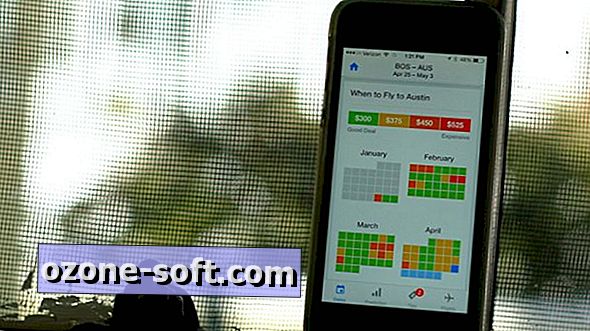




Legg Igjen Din Kommentar